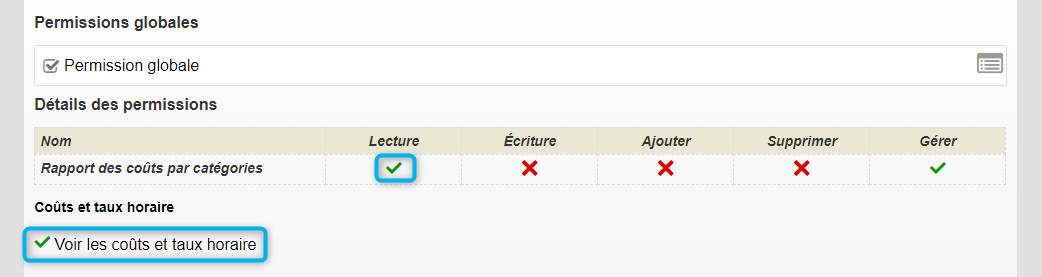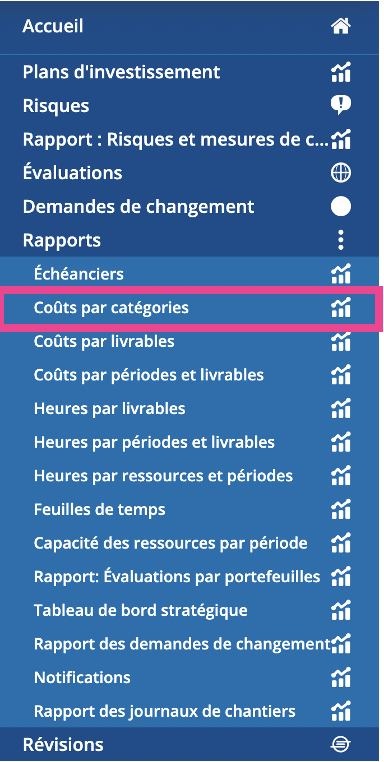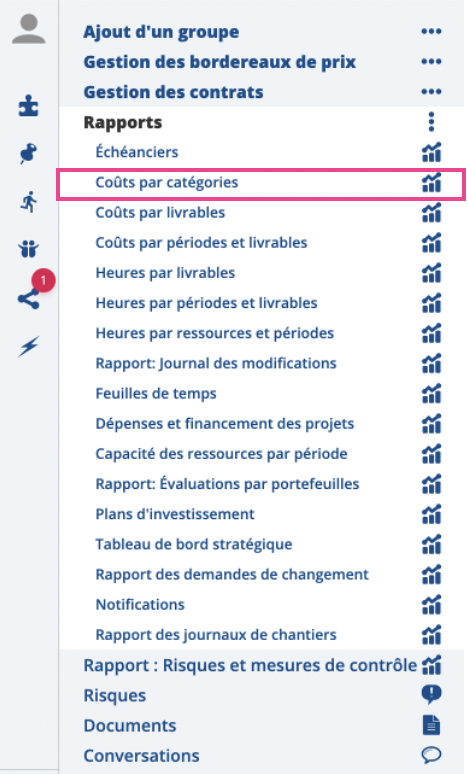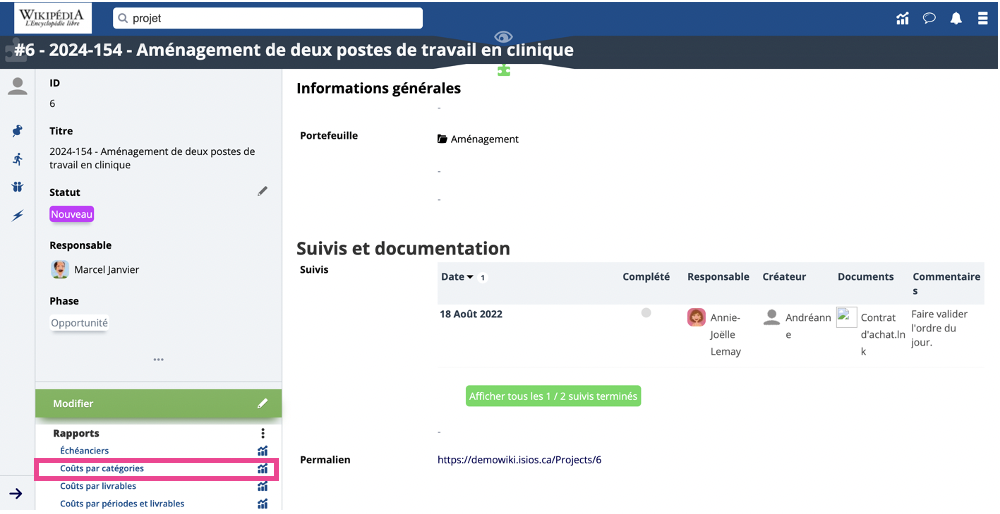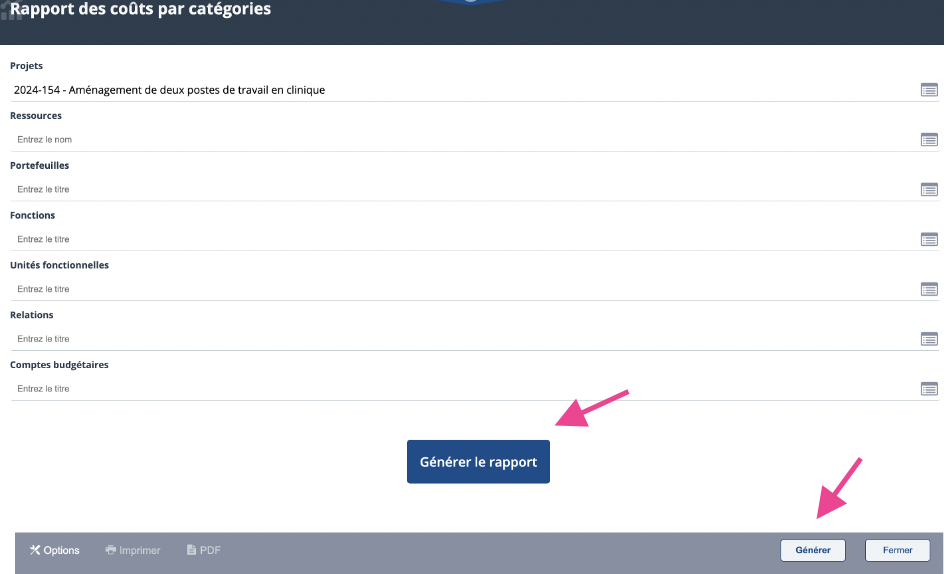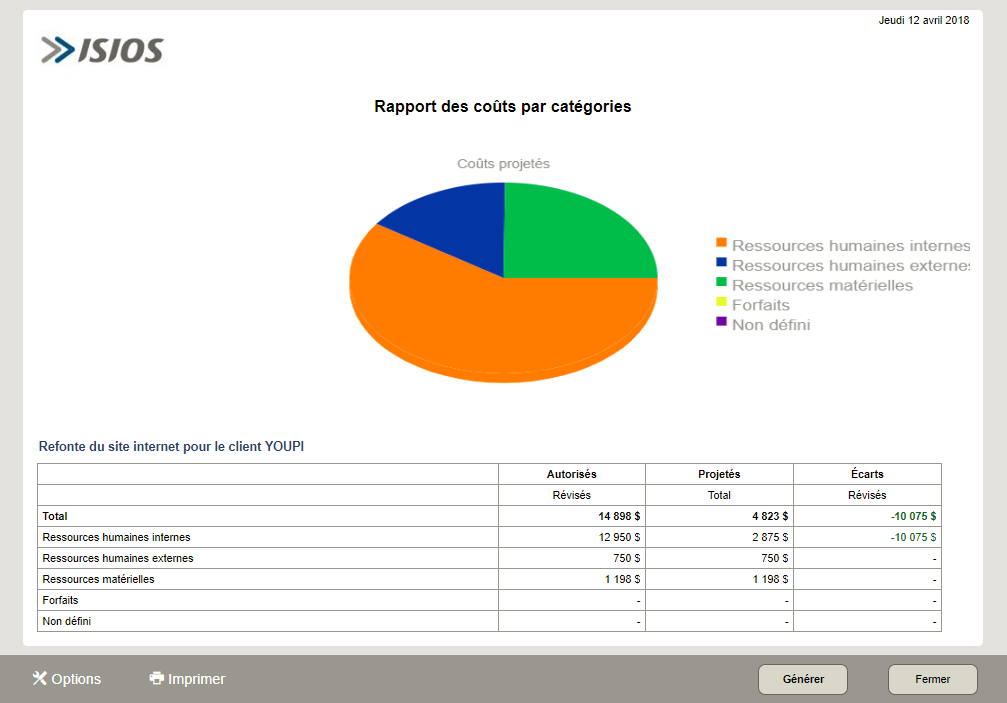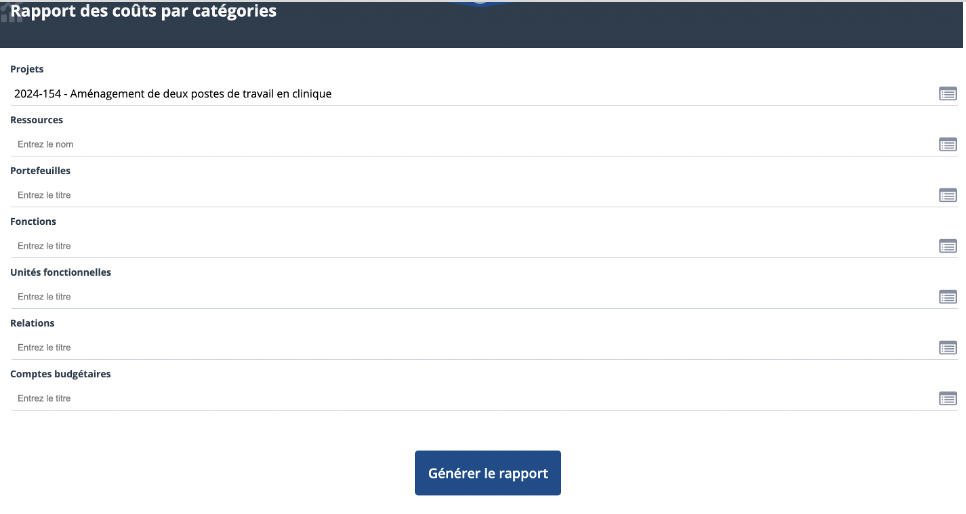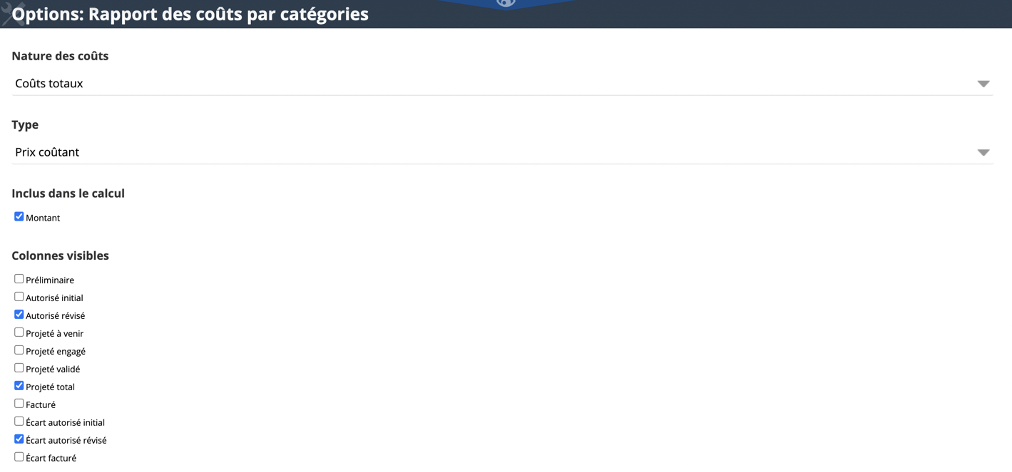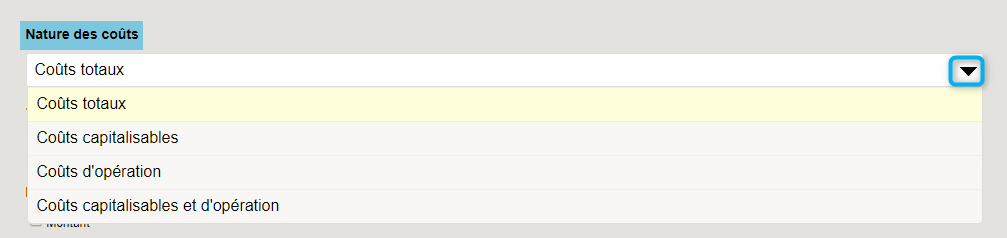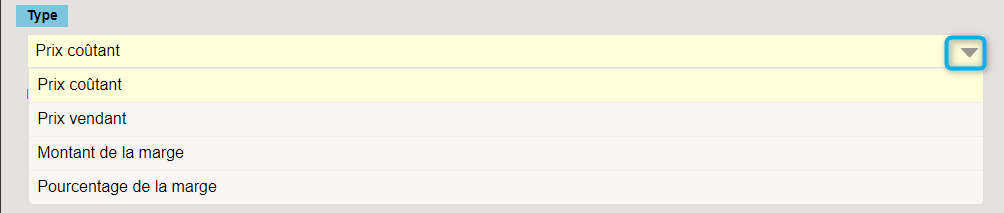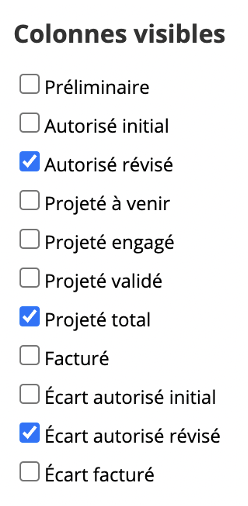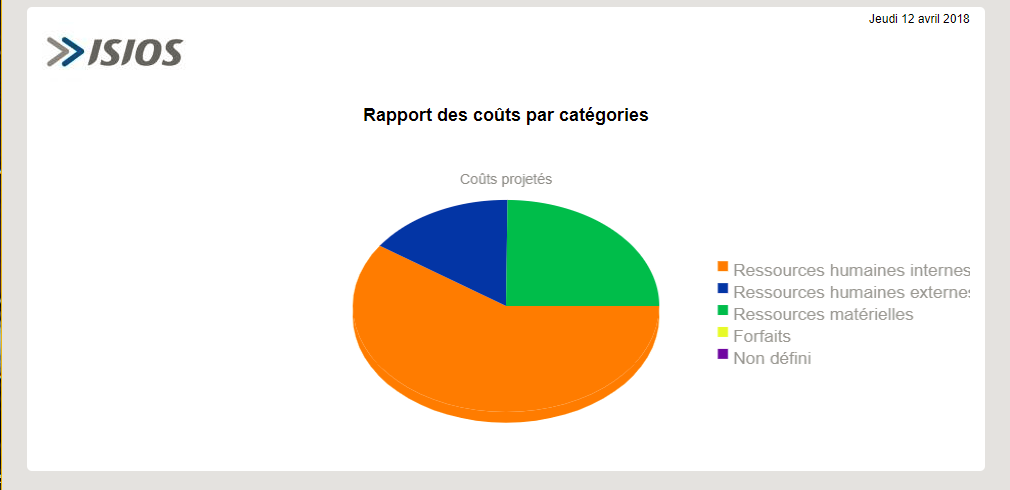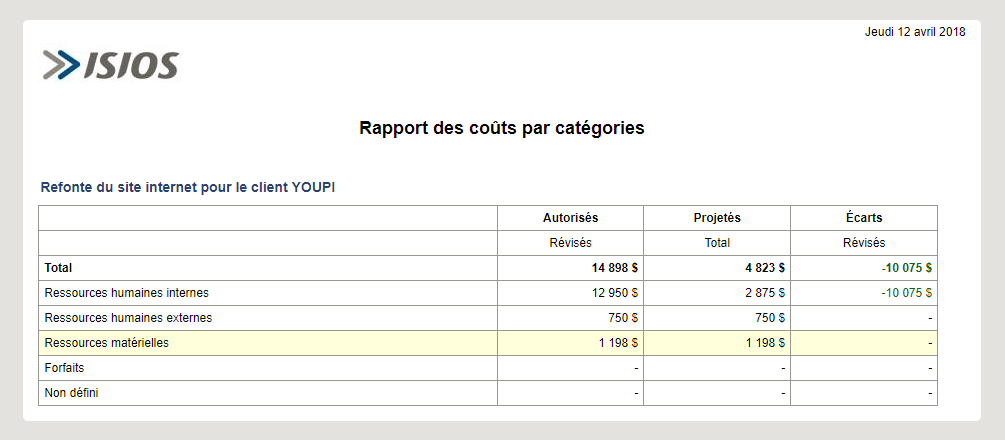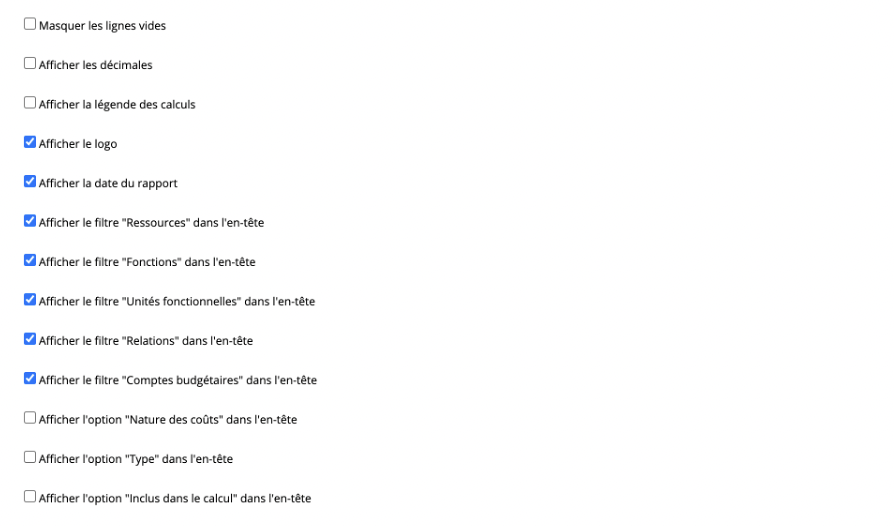Rapport des coûts par catégories : Différence entre versions
| (41 révisions intermédiaires par le même utilisateur non affichées) | |||
| Ligne 1 : | Ligne 1 : | ||
<span style='font-size:300px;color:#777777;float:right;' class='icon-report'></span> | <span style='font-size:300px;color:#777777;float:right;' class='icon-report'></span> | ||
| − | |||
| − | |||
| − | |||
| − | |||
| − | |||
| − | |||
| Ligne 12 : | Ligne 6 : | ||
== Accès à l'outil == | == Accès à l'outil == | ||
| + | |||
=== Permissions requises === | === Permissions requises === | ||
| + | |||
Pour pouvoir accéder au rapport des coûts par catégorie, les permissions globales minimum suivantes sont requises : | Pour pouvoir accéder au rapport des coûts par catégorie, les permissions globales minimum suivantes sont requises : | ||
| − | :* | + | :* Sélectionnez '''Lecture''' au niveau de la ligne du '''Rapport des Coûts par Catégorie''' |
| − | :* | + | :* Cochez '''Voir les coûts et taux horaires''' |
| − | [[Image: | + | [[Image:CparC erm.png|center|frame|Permissions requises]] |
<div class="note"> | <div class="note"> | ||
| − | Pour plus d'informations, consultez la section sur la [[Gestion des | + | Pour plus d'informations, consultez la section sur la [[Gestion des Permissions Globales]] |
</div> | </div> | ||
| Ligne 39 : | Ligne 35 : | ||
:;Permission de ''gérer'' | :;Permission de ''gérer'' | ||
| − | Cette permission permet de générer tous les rapports de coûts par catégories et ''ne tient pas compte''du fait que vous soyez '''affecté'''. | + | Cette permission permet de générer tous les rapports de coûts par catégories et ''ne tient pas compte'' du fait que vous soyez '''affecté'''. |
<br> | <br> | ||
Pour être effective, cette permission doit être associée à la permission '''gérer''' sur l'outil '''rapport de coûts par catégories''' dans les '''permissions projets'''. | Pour être effective, cette permission doit être associée à la permission '''gérer''' sur l'outil '''rapport de coûts par catégories''' dans les '''permissions projets'''. | ||
| Ligne 46 : | Ligne 42 : | ||
Le rapport de coûts par catégories peut être accédé à partir de différents endroits : | Le rapport de coûts par catégories peut être accédé à partir de différents endroits : | ||
| + | :* Barre d'outils | ||
| + | :* Menu Burger | ||
:* Menu corporatif | :* Menu corporatif | ||
:* Tableau de bord d'un projet | :* Tableau de bord d'un projet | ||
| + | |||
| + | |||
| + | === Barre d'outils === | ||
| + | |||
| + | |||
| + | Pour un accès rapide au rapport des coûts par catégories, cliquez sur l'icône '''rapport des coûts par catégories''' présent dans la barre d'outils : | ||
| + | |||
| + | |||
| + | [[Image:Capture_d’écran,_le_2022-08-10_à_08.15.40.png|center|frame|Accès rapide via la barre d'outils]] | ||
| + | |||
| + | |||
| + | === Menu Burger === | ||
| + | |||
| + | |||
| + | Pour accéder à l'outil '''Rapport des coûts par catégories''' via le menu Burger, cliquez sur l'icône. [[Image:Capture_d’écran,_le_2022-07-14_à_08.30.38.png]] Puis, sélectionnez '''Rapport des coûts par catégories'''. | ||
| + | |||
| + | |||
| + | [[Image:Capture_d’écran,_le_2022-08-10_à_08.14.52.png|center|frame|Accès à l'outil via le menu Burger]] | ||
| Ligne 56 : | Ligne 72 : | ||
| − | [[Image: | + | [[Image:Capture_d’écran,_le_2022-08-10_à_08.14.10.png|center|frame|Accès à l'outil via le menu corporatif]] |
| + | |||
| + | |||
| + | Le rapport généré prendra en compte par défaut, tous les projets de la corporation sauf si un filtre a été choisi. | ||
| Ligne 65 : | Ligne 84 : | ||
| − | [[Image: | + | [[Image:Capture_d’écran,_le_2022-08-10_à_08.41.10.png|center|frame|Accès à l'outil via le tableau de bord d'un projet]] |
| + | |||
| + | |||
| + | Le rapport généré prendra en compte par défaut, le projet en question sauf si un filtre a été choisi. | ||
== Interface du rapport des coûts par catégories == | == Interface du rapport des coûts par catégories == | ||
| − | Pour générer le rapport, le | + | |
| + | === Générer le rapport === | ||
| + | |||
| + | |||
| + | Pour générer le rapport, cliquez sur le bouton '''Générer''' : | ||
| + | |||
| + | |||
| + | [[Image:Capture_d’écran,_le_2022-08-10_à_08.46.11.png|center|frame|Générer le rapport]] | ||
| − | [[Image:Rapport cout categorie | + | [[Image:Rapport cout categorie Generer1.png|center|frame|Rapport généré]] |
| Ligne 79 : | Ligne 108 : | ||
Pour plus d'informations concernant les différentes façons d'accéder aux rapports et comment les générer, référez-vous à la section [[Rapports|Ergonomie des rapports]]. | Pour plus d'informations concernant les différentes façons d'accéder aux rapports et comment les générer, référez-vous à la section [[Rapports|Ergonomie des rapports]]. | ||
</div> | </div> | ||
| + | |||
| + | |||
| + | === Filtres possibles === | ||
| + | |||
| + | |||
| + | [[Image:Capture_d’écran,_le_2022-08-10_à_08.47.29.png|center|frame|Filtres disponibles]] | ||
| Ligne 86 : | Ligne 121 : | ||
:;Ressources | :;Ressources | ||
| − | :Il est possible de générer un rapport en sélectionnant une ou plusieurs ressources et visualiser les données pertinentes aux projets, éléments, etc. dans lesquels cette | + | :Il est possible de générer un rapport en sélectionnant une ou plusieurs ressources et de visualiser les données pertinentes aux projets, les éléments, etc. dans lesquels cette ressource est assignée. |
:;Fonctions | :;Fonctions | ||
| − | :Il est possible de générer un rapport | + | :Il est possible de générer un rapport de coûts concernant une ou plusieurs fonctions. |
:;Unités fonctionnelles | :;Unités fonctionnelles | ||
| − | :Il est possible de générer un rapport en | + | :Il est possible de générer un rapport de coûts concernant une ou plusieurs unités fonctionnelles. |
| + | |||
| + | |||
| + | :;Relations | ||
| + | :Il est possible de générer un rapport de coûts concernant une ou plusieurs relations. | ||
| + | |||
| + | |||
| + | :;Comptes budgétaires | ||
| + | :Il est possible de générer un rapport de coûts concernant un ou plusieurs comptes budgétaires. | ||
| + | |||
| + | |||
| + | == Options du rapport == | ||
| + | |||
| + | |||
| + | Les éléments affichés sur le rapport des coûts par catégories peuvent être personnalisés. | ||
| + | |||
| + | Pour ce faire, cliquez sur le bouton '''Options''' situé en bas de l'interface du rapport : | ||
| + | |||
| + | |||
| + | [[Image:Capture_d’écran,_le_2022-08-10_à_08.48.53.png|center|frame|Accès aux options]] | ||
| + | |||
| + | |||
| + | [[Image:Capture_d’écran,_le_2022-08-10_à_08.55.36.png|center|frame|Options]] | ||
| + | |||
| + | |||
| + | <div class='note'> | ||
| + | Pour plus d'informations concernant les différentes façons d'accéder aux rapports et comment les générer, référez-vous à la section [[Rapports|Ergonomie des rapports]]. | ||
| + | </div> | ||
| + | |||
| + | |||
| + | === Nature des coûts === | ||
| + | |||
| + | |||
| + | Vous pouvez changer l'affichage en fonction de la nature des coûts : | ||
| + | |||
| + | |||
| + | [[Image:Rapport cout categorie Nature couts.png|center|frame|Nature des coûts]] | ||
| + | |||
| + | |||
| + | Ces éléments sont définis lors de la création d'un coût divers et sont choisis lors de l'affectation d'une ressource dans un plan de projet. | ||
| + | |||
| + | ::* Coûts totaux | ||
| + | ::* Coûts capitalisables | ||
| + | ::* Coûts d'opération | ||
| + | ::* Coûts capitalisables et d'opération | ||
| − | + | === Type de coûts === | |
| − | |||
| − | |||
| + | Les montants que vous souhaitez afficher peuvent être : | ||
| − | |||
| − | |||
| + | [[Image:Rapport cout categorie Type couts.png|center|frame|Type de coûts]] | ||
| − | |||
| − | |||
| + | :* '''Prix coûtant''' | ||
| + | :: Permet de visualiser le rapport avec toutes catégories de coûts seulement en tenant compte des prix coûtant. | ||
| − | |||
| − | |||
| + | :* '''Prix vendant''' | ||
| + | :: Permet de visualiser le rapport avec toutes catégories de coûts seulement en tenant compte des prix vendant. | ||
| − | |||
| − | |||
| + | :* '''Montant de la marge''' | ||
| + | :: Représente le '''Prix vendant - le prix coûtant''' afin d'en connaitre le profit. | ||
| − | |||
| − | |||
| + | :* '''Pourcentage de la marge''' | ||
| + | :: Représente la marge '' Prix vendant - prix coûtant'' en % en fonction des catégories. | ||
| − | |||
| − | + | === Inclus dans le calcul === | |
| − | |||
| − | + | Cette section vous permettra d'afficher les montants : | |
| − | |||
| − | : | + | [[Image:Capture_d’écran,_le_2022-08-10_à_08.58.36.png|center|frame|Éléments inclus dans le calcul des montants affichés]] |
| − | |||
| − | + | :* '''Montant''' | |
| + | :: Cette case cochée permet de visualiser les montants SANS taxe. | ||
| − | |||
| − | + | :* '''TPS''' | |
| + | :: Permet de visualiser le montant de la TPS. | ||
| + | |||
| + | |||
| + | :* '''TVQ''' | ||
| + | :: Permet de visualiser le montant de la TVQ. Gestion des taxes | ||
| + | |||
| + | |||
| + | :* '''Remboursement de TPS''' | ||
| + | :: Permet de visualiser le montant du remboursement de la TPS. | ||
| − | + | :* '''Remboursement de TVQ''' | |
| + | :: Permet de visualiser le montant du remboursement de la TVQ. | ||
<div class='note'> | <div class='note'> | ||
| − | Pour plus d'informations concernant les différentes façons d'accéder aux rapports et comment les générer, référez-vous à la section [[ | + | Les taxes présentes dans les rapports financiers dépendent du scénario configuré dans la fonctionnalité. Pour plus d'informations concernant les différentes façons d'accéder aux rapports et comment les générer, référez-vous à la section [[Gestion des taxes|Gestion des taxes]]. |
</div> | </div> | ||
| − | == | + | === Colonnes visibles === |
| − | |||
| + | Cette section vous permet de sélectionner les colonnes visibles dans le tableau. | ||
| − | |||
| − | + | [[Image:Capture_d’écran,_le_2022-08-10_à_09.01.01.png|center|frame|Choix des colonnes visibles]] | |
| + | |||
| + | |||
| + | :* '''Préliminaire''' | ||
| + | :: Cette colonne affichera les coûts préliminaires. Elle est utile pour visualiser notamment les coûts préliminaires des projets qui ne sont pas encore dans la phase de réalisation. | ||
| + | |||
| + | |||
| + | :* '''Autorisé initial''' | ||
| + | :: Cette colonne affichera les coûts autorisés initiaux. Elle est utile pour visualiser notamment les coûts initiaux des projets qui sont dans la phase de réalisation. | ||
| + | |||
| + | |||
| + | :* '''Autorisé révisé''' | ||
| + | :: Cette colonne affichera les coûts autorisés révisés. Elle est utile pour visualiser les coûts pour lesquels une révision a été validée. Lors du passage en réalisation, le budget initial est égal au budget révisé autorisé. | ||
| + | |||
| + | |||
| + | :* '''Projeté à venir''' | ||
| + | :: Cette colonne affichera tous les coûts divers avec un statut ''À venir'' ainsi que le coûts des heures planifiées pour les ressources humaines avec un taux horaire. | ||
| + | |||
| + | |||
| + | :* '''Projeté engagé''' | ||
| + | :: Cette colonne affichera tous les coûts divers avec un statut ''Engagé''ainsi que le coûts des heures entrées dans la feuille de temps des ressources humaines. | ||
| + | |||
| + | |||
| + | :* '''Projeté validé''' | ||
| + | :: Cette colonne affichera tous les coûts divers avec un statut ''Validé''ainsi que le coûts des heures validées dans la feuille de temps des ressources humaines. | ||
| + | |||
| + | :* '''Projeté total''' | ||
| + | :: Cette colonne affichera le total des coûts projetés, soit les '''''coûts à venir + les coûts engagés + les coûts validés'''''. | ||
| − | |||
| + | :* '''Écart autorisé initial''' | ||
| + | :: Cette colonne affichera le montant entre le '''''montant projeté - le montant autorisé initial'''''. | ||
| − | |||
| − | + | :* '''Écart autorisé révisé''' | |
| − | :: | + | :: Cette colonne affichera le montant entre le '''''montant projeté - le montant autorisé révisé'''''. |
| − | |||
| − | |||
| − | = | + | <div class='note'> |
| + | Si des montants apparaissent dans cette colonne c'est que des révisions doivent être effectuées. pour plus d'informations, référez-vous à la section [[Révisions|Révisions]]. | ||
| + | </div> | ||
| − | |||
| + | === Affichage === | ||
| − | |||
| − | Vous pouvez | + | Vous pouvez sélectionner le type d'affichage des données sous forme : |
::* de graphique et tableau | ::* de graphique et tableau | ||
| Ligne 187 : | Ligne 295 : | ||
| − | [[Image:Rapport cout categorie | + | [[Image:Rapport cout categorie Affichage.png|center|frame|Sélection du type d'affichage]] |
:;La version graphique | :;La version graphique | ||
| + | |||
Une fois généré, le rapport pourrait ressembler à ceci : | Une fois généré, le rapport pourrait ressembler à ceci : | ||
| − | [[Image:Rapport cout categorie | + | [[Image:Rapport cout categorie Graphique.png|center|frame|Version graphique]] |
:;La version tabulaire | :;La version tabulaire | ||
| + | |||
La version tabulaire du rapport a un rendu plus classique : | La version tabulaire du rapport a un rendu plus classique : | ||
| − | [[Image:Rapport cout categorie Version tabulaire.png|center|frame| | + | [[Image:Rapport cout categorie Tabulaire.png|center|frame|Version tabulaire]] |
| + | |||
| + | |||
| + | === Autres options === | ||
| + | |||
| + | |||
| + | D'autres options d'affichage sont disponibles. | ||
| + | |||
| + | |||
| + | [[Image:Capture_d’écran,_le_2022-08-10_à_09.06.40.png|center|frame|Autres options d'affichage]] | ||
| + | |||
| + | |||
| + | :* '''Masquer les lignes vides''' | ||
| + | :: option vous permettant de cacher les lignes n'ayant aucun montant dans votre tableau. | ||
| + | |||
| + | |||
| + | :* '''Afficher les décimales''' | ||
| + | :: option vous permettant d'afficher les valeurs à la décimale près. | ||
| + | |||
| + | |||
| + | :* '''Afficher la légende des calculs''' | ||
| + | :: option vous permettant d'afficher les calculs des colonnes du tableau. | ||
| + | |||
| + | |||
| + | :* '''Afficher le logo''' | ||
| + | :: option vous permettant d'afficher le logo de la corporation. | ||
| + | |||
| + | |||
| + | :* '''Afficher la date du rapport''' | ||
| + | :: option vous permettant d'afficher la date à laquelle le rapport vient d’être générer. | ||
| + | |||
| + | |||
| + | :* '''Afficher le filtre "Ressources" dans l'en-tête''' | ||
| + | :: option vous permettant d'afficher le nom des ressources par lequel le rapport a été filtré. | ||
| + | |||
| + | |||
| + | :* '''Afficher le filtre "Fonctions" dans l'en-tête''' | ||
| + | :: option vous permettant d'afficher le nom des fonctions par lequel le rapport a été filtré. | ||
| + | |||
| + | |||
| + | :* '''Afficher le filtre "Unités fonctionnelles" dans l'en-tête''' | ||
| + | :: option vous permettant d'afficher le nom des unités fonctionnelles par lequel le rapport a été filtré. | ||
| + | |||
| + | |||
| + | :* '''Afficher le filtre "Comptes budgétaires" dans l'en-tête''' | ||
| + | :: option vous permettant d'afficher le nom des comptes budgétaires par lequel le rapport a été filtré. | ||
| + | |||
| + | |||
| + | :* '''Afficher le filtre "Nature des coûts" dans l'en-tête''' | ||
| + | :: option vous permettant d'afficher le nom des natures de coûts par lequel le rapport a été filtré. | ||
| + | |||
| + | |||
| + | :* '''Afficher le filtre "Type des coûts" dans l'en-tête''' | ||
| + | :: option vous permettant d'afficher le nom des types de coûts par lequel le rapport a été filtré. | ||
| + | |||
| + | |||
| + | :* '''Afficher le filtre "Inclus dans le calcul" dans l'en-tête''' | ||
| + | :: option vous permettant d'afficher les éléments de taxes par lequel le rapport a été filtré. | ||
| + | |||
| + | |||
| + | <div class="note"> | ||
| + | Retrouvez ces informations en images sur notre [http://isios.ca/fr/apprendre/tutoriel-20-rapport-des-couts-par-categories//| Tutoriel #20] | ||
| + | </div> | ||
Version actuelle datée du 11 août 2022 à 07:42
Accès à l'outil
Permissions requises
Pour pouvoir accéder au rapport des coûts par catégorie, les permissions globales minimum suivantes sont requises :
- Sélectionnez Lecture au niveau de la ligne du Rapport des Coûts par Catégorie
- Cochez Voir les coûts et taux horaires
Pour plus d'informations, consultez la section sur la Gestion des Permissions Globales
Pour l'outil des rapports de coûts par catégories vous devez choisir entre différents types de permissions :
- Permission de lecture
Cette permission permet de générer tous les rapports de coûts par catégories concernant les projets sur lesquels vous avez été affecté.
Pour être effective, cette permission doit être associée à la permission de lecture sur l'outil rapport de coûts par catégories dans les permissions projets.
- Permission de gérer
Cette permission permet de générer tous les rapports de coûts par catégories et ne tient pas compte du fait que vous soyez affecté.
Pour être effective, cette permission doit être associée à la permission gérer sur l'outil rapport de coûts par catégories dans les permissions projets.
Le rapport de coûts par catégories peut être accédé à partir de différents endroits :
- Barre d'outils
- Menu Burger
- Menu corporatif
- Tableau de bord d'un projet
Barre d'outils
Pour un accès rapide au rapport des coûts par catégories, cliquez sur l'icône rapport des coûts par catégories présent dans la barre d'outils :
Menu Burger
Pour accéder à l'outil Rapport des coûts par catégories via le menu Burger, cliquez sur l'icône. ![]() Puis, sélectionnez Rapport des coûts par catégories.
Puis, sélectionnez Rapport des coûts par catégories.
Menu corporatif
Pour accéder au rapport de coûts par catégories via le menu corporatif, cliquez sur le lien dans la boîte Rapports :
Le rapport généré prendra en compte par défaut, tous les projets de la corporation sauf si un filtre a été choisi.
Tableau de bord d'un projet
Pour accéder au rapport de coûts par catégories via le tableau de bord d'un projet, cliquez sur le lien dans la boîte Rapports :
Le rapport généré prendra en compte par défaut, le projet en question sauf si un filtre a été choisi.
Interface du rapport des coûts par catégories
Générer le rapport
Pour générer le rapport, cliquez sur le bouton Générer :
Pour plus d'informations concernant les différentes façons d'accéder aux rapports et comment les générer, référez-vous à la section Ergonomie des rapports.
Filtres possibles
- Projets
- Sélectionnez le ou les projets choisis sur lesquels vous souhaitez émettre le rapport.
- Ressources
- Il est possible de générer un rapport en sélectionnant une ou plusieurs ressources et de visualiser les données pertinentes aux projets, les éléments, etc. dans lesquels cette ressource est assignée.
- Fonctions
- Il est possible de générer un rapport de coûts concernant une ou plusieurs fonctions.
- Unités fonctionnelles
- Il est possible de générer un rapport de coûts concernant une ou plusieurs unités fonctionnelles.
- Relations
- Il est possible de générer un rapport de coûts concernant une ou plusieurs relations.
- Comptes budgétaires
- Il est possible de générer un rapport de coûts concernant un ou plusieurs comptes budgétaires.
Options du rapport
Les éléments affichés sur le rapport des coûts par catégories peuvent être personnalisés.
Pour ce faire, cliquez sur le bouton Options situé en bas de l'interface du rapport :
Pour plus d'informations concernant les différentes façons d'accéder aux rapports et comment les générer, référez-vous à la section Ergonomie des rapports.
Nature des coûts
Vous pouvez changer l'affichage en fonction de la nature des coûts :
Ces éléments sont définis lors de la création d'un coût divers et sont choisis lors de l'affectation d'une ressource dans un plan de projet.
- Coûts totaux
- Coûts capitalisables
- Coûts d'opération
- Coûts capitalisables et d'opération
Type de coûts
Les montants que vous souhaitez afficher peuvent être :
- Prix coûtant
- Permet de visualiser le rapport avec toutes catégories de coûts seulement en tenant compte des prix coûtant.
- Prix vendant
- Permet de visualiser le rapport avec toutes catégories de coûts seulement en tenant compte des prix vendant.
- Montant de la marge
- Représente le Prix vendant - le prix coûtant afin d'en connaitre le profit.
- Pourcentage de la marge
- Représente la marge Prix vendant - prix coûtant en % en fonction des catégories.
Inclus dans le calcul
Cette section vous permettra d'afficher les montants :
- Montant
- Cette case cochée permet de visualiser les montants SANS taxe.
- TPS
- Permet de visualiser le montant de la TPS.
- TVQ
- Permet de visualiser le montant de la TVQ. Gestion des taxes
- Remboursement de TPS
- Permet de visualiser le montant du remboursement de la TPS.
- Remboursement de TVQ
- Permet de visualiser le montant du remboursement de la TVQ.
Les taxes présentes dans les rapports financiers dépendent du scénario configuré dans la fonctionnalité. Pour plus d'informations concernant les différentes façons d'accéder aux rapports et comment les générer, référez-vous à la section Gestion des taxes.
Colonnes visibles
Cette section vous permet de sélectionner les colonnes visibles dans le tableau.
- Préliminaire
- Cette colonne affichera les coûts préliminaires. Elle est utile pour visualiser notamment les coûts préliminaires des projets qui ne sont pas encore dans la phase de réalisation.
- Autorisé initial
- Cette colonne affichera les coûts autorisés initiaux. Elle est utile pour visualiser notamment les coûts initiaux des projets qui sont dans la phase de réalisation.
- Autorisé révisé
- Cette colonne affichera les coûts autorisés révisés. Elle est utile pour visualiser les coûts pour lesquels une révision a été validée. Lors du passage en réalisation, le budget initial est égal au budget révisé autorisé.
- Projeté à venir
- Cette colonne affichera tous les coûts divers avec un statut À venir ainsi que le coûts des heures planifiées pour les ressources humaines avec un taux horaire.
- Projeté engagé
- Cette colonne affichera tous les coûts divers avec un statut Engagéainsi que le coûts des heures entrées dans la feuille de temps des ressources humaines.
- Projeté validé
- Cette colonne affichera tous les coûts divers avec un statut Validéainsi que le coûts des heures validées dans la feuille de temps des ressources humaines.
- Projeté total
- Cette colonne affichera le total des coûts projetés, soit les coûts à venir + les coûts engagés + les coûts validés.
- Écart autorisé initial
- Cette colonne affichera le montant entre le montant projeté - le montant autorisé initial.
- Écart autorisé révisé
- Cette colonne affichera le montant entre le montant projeté - le montant autorisé révisé.
Si des montants apparaissent dans cette colonne c'est que des révisions doivent être effectuées. pour plus d'informations, référez-vous à la section Révisions.
Affichage
Vous pouvez sélectionner le type d'affichage des données sous forme :
- de graphique et tableau
- de graphique seulement
- de tableau seulement
- La version graphique
Une fois généré, le rapport pourrait ressembler à ceci :
- La version tabulaire
La version tabulaire du rapport a un rendu plus classique :
Autres options
D'autres options d'affichage sont disponibles.
- Masquer les lignes vides
- option vous permettant de cacher les lignes n'ayant aucun montant dans votre tableau.
- Afficher les décimales
- option vous permettant d'afficher les valeurs à la décimale près.
- Afficher la légende des calculs
- option vous permettant d'afficher les calculs des colonnes du tableau.
- Afficher le logo
- option vous permettant d'afficher le logo de la corporation.
- Afficher la date du rapport
- option vous permettant d'afficher la date à laquelle le rapport vient d’être générer.
- Afficher le filtre "Ressources" dans l'en-tête
- option vous permettant d'afficher le nom des ressources par lequel le rapport a été filtré.
- Afficher le filtre "Fonctions" dans l'en-tête
- option vous permettant d'afficher le nom des fonctions par lequel le rapport a été filtré.
- Afficher le filtre "Unités fonctionnelles" dans l'en-tête
- option vous permettant d'afficher le nom des unités fonctionnelles par lequel le rapport a été filtré.
- Afficher le filtre "Comptes budgétaires" dans l'en-tête
- option vous permettant d'afficher le nom des comptes budgétaires par lequel le rapport a été filtré.
- Afficher le filtre "Nature des coûts" dans l'en-tête
- option vous permettant d'afficher le nom des natures de coûts par lequel le rapport a été filtré.
- Afficher le filtre "Type des coûts" dans l'en-tête
- option vous permettant d'afficher le nom des types de coûts par lequel le rapport a été filtré.
- Afficher le filtre "Inclus dans le calcul" dans l'en-tête
- option vous permettant d'afficher les éléments de taxes par lequel le rapport a été filtré.
Retrouvez ces informations en images sur notre Tutoriel #20